Содержание
- Как скопировать ссылку на профиль в Одноклассниках?
- Компьютер
- Моб. версия
- Android
- Узнать ссылку в Одноклассниках: на свою страницу, страницу друга, на группу
- Как узнать свою ссылку в Одноклассниках
- Узнать ссылку на профиль друга
- Как узнать ссылку на группу
- Как скопировать ссылку в Одноклассниках на свою страницу или группу?
- Копирование ссылки на компьютере
- Как скопировать ссылку в профиле
- Ссылка на свой профиль
- Ссылка на чужой профиль
- Копируем адрес сообщества
- Копируем адрес видео
- Копируем ссылку на фото или картинку
- Применяем ссылки после копирования
- Вставляем ссылку в заметку
- Делимся ссылкой у себя в профиле
- Поиск по ссылке через поисковую строку
- Копируем ссылку на смартфоне
- Адрес на свой профиль
- Где ссылка у друга
- Где находится адрес у группы
- Нужная группа
- Копирование ссылки на видео и изображение
- Скопируем адрес на изображение
Как скопировать ссылку на профиль в Одноклассниках?
Хотите поделиться своим либо чужим профилем в социальной сети? Узнайте, как сделать ссылку на страницу в «Одноклассниках»!
Компьютер
Моб. версия
Android
Как скопировать ссылку на профиль в «Одноклассниках» через приложение?
Здесь имеет значение, своя вам нужна страница или чужая. Если своя, то алгоритм действий таков:
- Зайдите на главную страницу вашего профиля.
- Под вашей аватаркой вы увидите кнопку «. Ещё».
- Нажмите на эту кнопку и выберите «Ссылка на мой профиль».
Вы можете вставить скопированную ссылку, зажав курсор и выбрав «Вставить».
Как узнать ссылку на чужой профиль в «Одноклассниках» в приложении:
- Перейдите на нужную страницу и выберите «Еще».
- В открывшемся меню нажмите «Ссылка на профиль». Теперь она в вашем буфере обмена, ее можно вставить в сообщения, в документ и пр.
Получить ссылку на профиль очень просто. Если вы пользуетесь мобильным браузером, то ссылку в «Одноклассниках» на свою или чужую страницу можно получить таким образом:
- зайдите в нужный профиль,
- обратите внимание на верхнюю строчку браузера (адресную строку),
- зависит от устройства, но чаще всего в верхнем правом углу расположены три вертикальные точки. Нажмите на них и выберите «Скопировать ссылку».
Вы можете вставить ссылку, зажав курсор и выбрав «Вставить».
Получить ссылку на профиль очень просто. Если пользуетесь соцсетью через компьютер, то ссылку в «Одноклассниках» на свою или чужую страницу можно получить таким образом:
- зайдите в нужный профиль,
- обратите внимание на верхнюю строчку браузера (адресную строку). Она выглядит примерно так: https://ok.ru/profile/1234567890 или https://ok.ru/username,
- скопируйте эту ссылку (кликните правой кнопкой мыши → «Копировать») и вставьте в необходимое вам поле.
Как скопировать ссылку на страницу в «Одноклассниках» на клавиатуре? Дважды кликните по ссылке левой кнопкой мыши, чтобы выделить ее, а потом одновременно нажмите сочетание Ctrl + C.
Вставить тоже можно двумя способами: сочетанием Ctrl +V либо нажав правой кнопкой мыши и выбрав «Вставить».
Как скопировать ссылку на профиль в «Одноклассниках» через приложение?
Здесь имеет значение, своя вам нужна страница или чужая. Если своя, то алгоритм действий таков:
- Зайдите на главную страницу вашего профиля.
- Под вашей аватаркой вы увидите кнопку «. Ещё».
- Нажмите на эту кнопку и выберите «Ссылка на мой профиль».
Вы можете вставить скопированную ссылку, зажав курсор и выбрав «Вставить».
Как узнать ссылку на чужой профиль в «Одноклассниках» в приложении:
- Перейдите на нужную страницу и выберите «Еще».
- В открывшемся меню нажмите «Ссылка на профиль». Теперь она в вашем буфере обмена, ее можно вставить в сообщения, в документ и пр.
Источник
Узнать ссылку в Одноклассниках: на свою страницу, страницу друга, на группу
Здравствуйте, друзья! Думаю, с Вами случалась ситуация, когда кто-то просил «скинь адрес на его/ее профиль», или «дай адрес интересной группы». О том, как отправить его в Одноклассниках сообщением я уже писала, можете прочесть статью: как добавить ссылку в Одноклассники.
Сейчас мы будем разбираться, как узнать эту самую ссылку на свой профиль или страничку другого человека, на группу.
Как узнать свою ссылку в Одноклассниках
Если нужно посмотреть ту, которая принадлежит вам, то находясь на главной странице профиля, наведите курсор мышки на свое имя. Справа внизу увидите электронный адрес – это и есть то, что нас интересует.

Для того чтобы не переписывать ее вручную, а скопировать и вставить в текст сообщения, кликните по своему имени мышкой. После этого перейдете на страничку, где будут показаны все выполняемые действия. Обратите внимание на адресную строку браузера – это и есть адрес Вашего профиля. Можете выделять текст и копировать.

Посмотреть ее можно и через настройки. Под главным фото страницы кликните по пункту «Изменить настройки».

Дальше в меню слева перейдите на вкладку «Основные».

Пролистайте открывшийся список вниз и в поле «Ссылка на профиль» будет указана та, что соответствует странице.
Под ней есть кнопочка «Изменить», так что при желании, можно изменить ссылку на свой профиль в Одноклассниках, подробно об этом можно прочесть в статье, которая есть на сайте.

Узнать ссылку на профиль друга
Если хотите узнать ту, что соответствует страничке друга в Одноклассниках, или любому другому человеку, то кликните по кнопочке «Друзья» и найдите в списке нужного человека. Теперь наведите на главное изображение странички друга мышкой и в левом нижнем углу увидите адрес его профиля.
Плюс такого способа в том, что человек не узнает, что им интересовались. Вы не перейдете на его страничку и не будете показаны в списке его Гостей. Но весь адрес нужно будет переписывать вручную.

Если же все равно, узнает данный человек, что Вы посещали его страничку или нет, тогда кликните по фото и зайдите в его профиль. Теперь в адресной строке браузера будет показана ссылка на страничку нужного Вам человека. Можете ее выделять мышкой, копировать – комбинация клавиш Ctrl+C, и отправлять сообщением.

Как узнать ссылку на группу
Чтобы посмотреть ее для группы, можно воспользоваться способами, описанными выше. Зайдите в меню «Группы» на своей странице, найдите нужную и наведите на нее курсор мышки. В левом нижнем углу будет показана ссылка на выбранную группу.

Или же можете зайти на главную страницу группы и скопировать ее из адресной строки браузера.

Если нужно сделать ссылку на фото или видео в Одноклассниках, то можете прочесть подробную статью на сайте.
На этом все! Как видите, узнать ссылку на нужную страницу в Одноклассниках не так уж и сложно.
Источник
Как скопировать ссылку в Одноклассниках на свою страницу или группу?
Если вам понадобилась ссылка на видео, на профиль, на группу, но не знаете где её взять и как скопировать, то в этой статье мы разберём несколько способов её получения.
Копирование ссылки на компьютере
Как скопировать ссылку в профиле
Ссылка на свой профиль
Давайте для начала разберёмся, где находится ссылка на ваш профиль. У вас на страничке, в верхней строке браузера. Ну и что бы её скопировать? нажмите на неё правой кнопкой мыши и появятся варианты её копирования. Выберите один из, и кликните по нему.
 Вид вашего профиля и ссылка на него
Вид вашего профиля и ссылка на него
Ссылка на чужой профиль
Теперь разберёмся, где ссылка на профиль другого пользователя. Способ один в один, как и в вашем профиле. Зайдите на страницу человека. В верхней поисковой строке находится ссылка на этот профиль. Что бы её копировать, нажмите по ней правой кнопкой мыши, выберите варианты копирования.
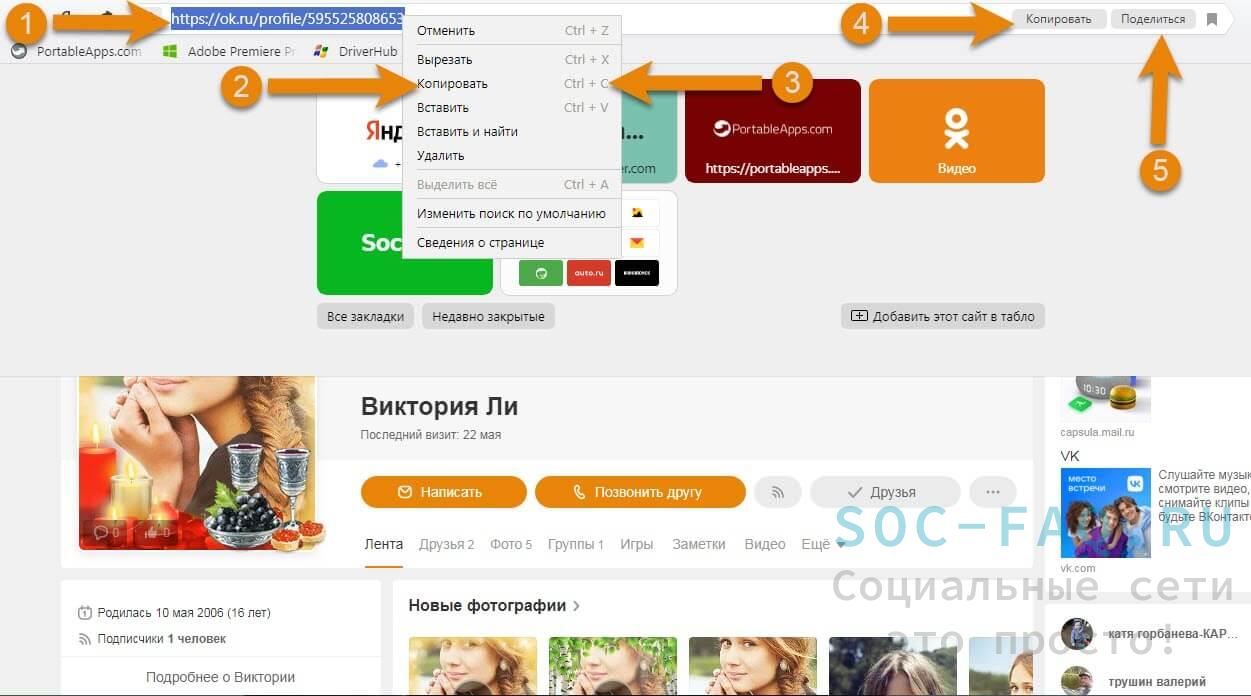 Вид чужого профиля и ссылка на него
Вид чужого профиля и ссылка на него
Копируем адрес сообщества
Если вам понадобится линк на группу, то вы не ошибётесь и легко найдёте его. Заходим в сообщество, ссылка которого вам нужна, смотрим в верхнюю строку браузера и видим длинный адрес этой группы. Смотри скрин ниже.
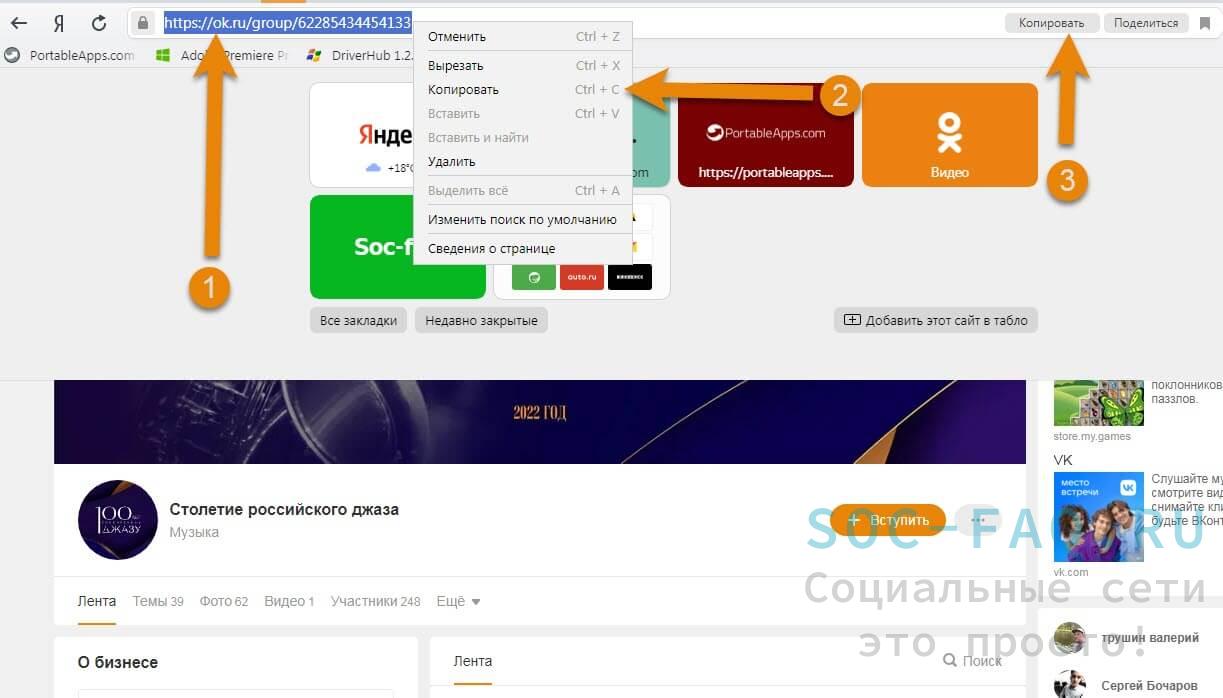 Внешний вид группы и ссылка на неё
Внешний вид группы и ссылка на неё
Копируем адрес видео
Открываем нужный видеоролик, смотрим в поисковую строку над видео, это и есть ссылка на него. Ещё она находится в верхнем правом углу видео. И третий вариант, где она находится, это по плееру кликнуть правой кнопкой мыши, всплывёт меню, в котором есть » Ссылка на видео «, нажмите на неё и она скопируется. Смотри скрин ниже.
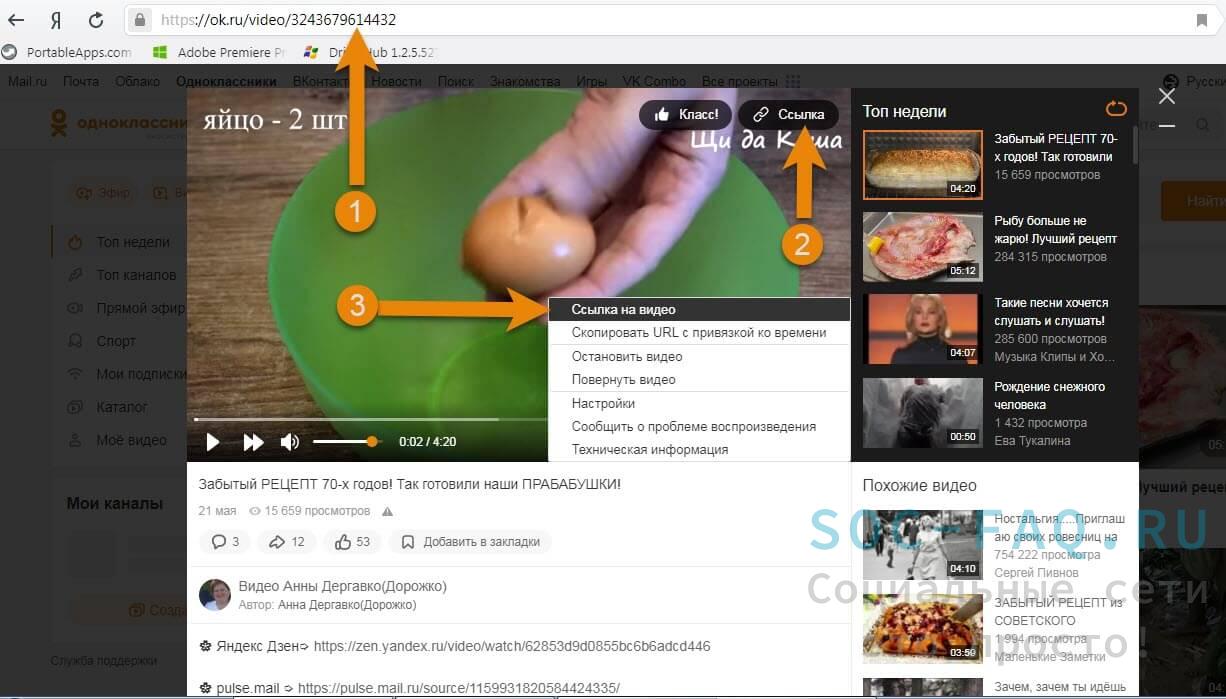 Вид открытого плеера и ссылки на это видео
Вид открытого плеера и ссылки на это видео
Копируем ссылку на фото или картинку
Откройте нужное вам изображение. В верхней строке браузера длинный номер, это и есть ссылка. Ещё она находится там же под фото, значок » Получить ссылку «, нажав на неё всплывёт окно, из него вы жмёте кнопку » Копировать «.
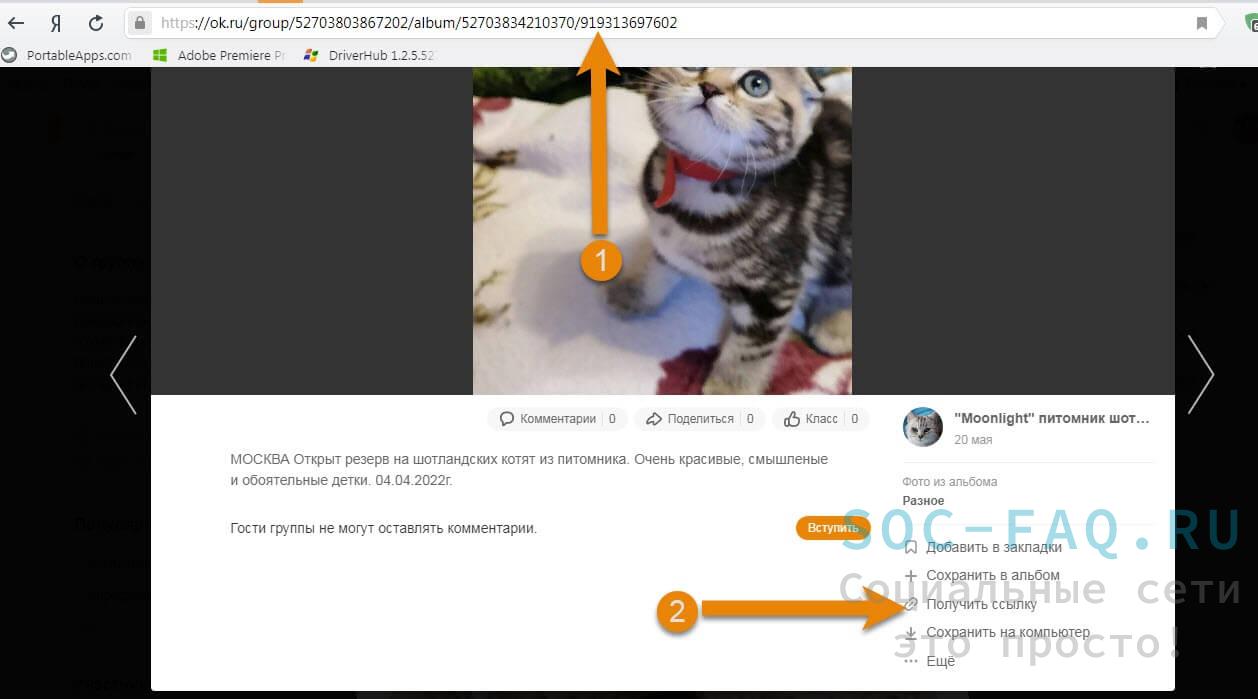 Вид открытого изображения с ссылкой на него
Вид открытого изображения с ссылкой на него
Применяем ссылки после копирования
Как копировать адрес профиля и группы, мы узнали выше. Теперь находим ей применение.
Отправляем в сообщении. Заходим в переписку.
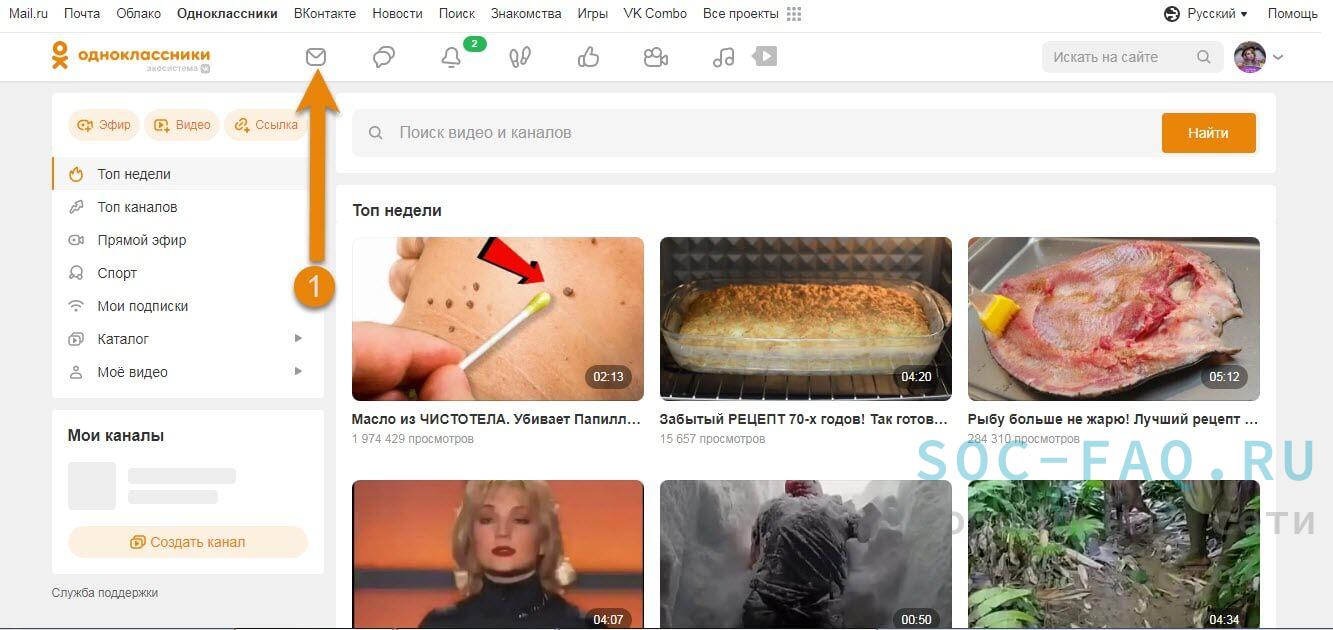 Вид окна, где находятся сообщения
Вид окна, где находятся сообщения
Откройте чат с другом. Нажмите на текстовой строке правой кнопкой мыши, всплывёт меню в котором выберите строку » Вставить «, либо щёлкнув по этой же строке, выполните команду Ctrl+V, и ссылка вставится, вам останется только нажать стрелочку отправки. Смотри скриншот ниже.
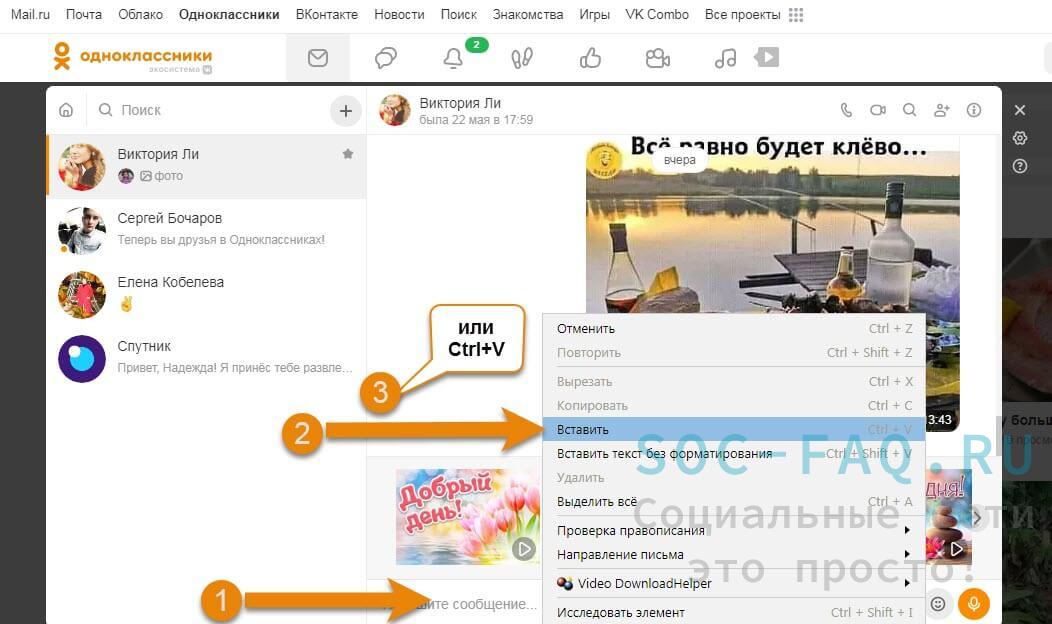 Вид вашего чата и отправка ссылки
Вид вашего чата и отправка ссылки
Вставляем ссылку в заметку
Входим к себе в профиль, чуть ниже под фото над новостной лентой расположена строка, в которой вы размещаете свои новости она называется » Напишите заметку «.
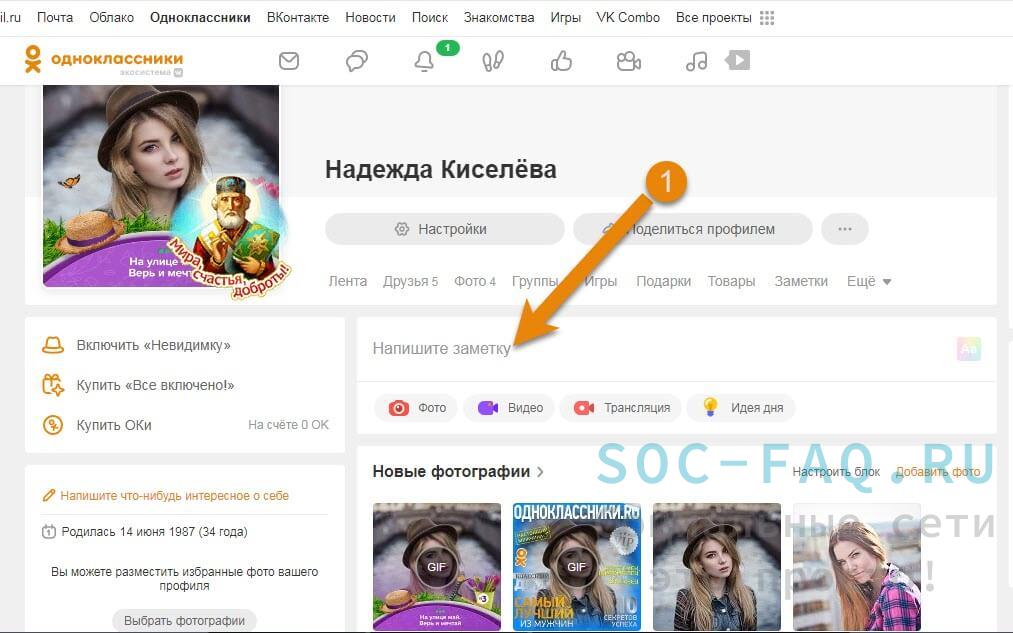 Вид вашего профиля и строка новостей
Вид вашего профиля и строка новостей
Нажмите на неё, и во всплывшем окне вставьте вашу ссылку, затем кнопку » Поделиться «. Ваша ссылка будет видна в новостной ленте у друзей.
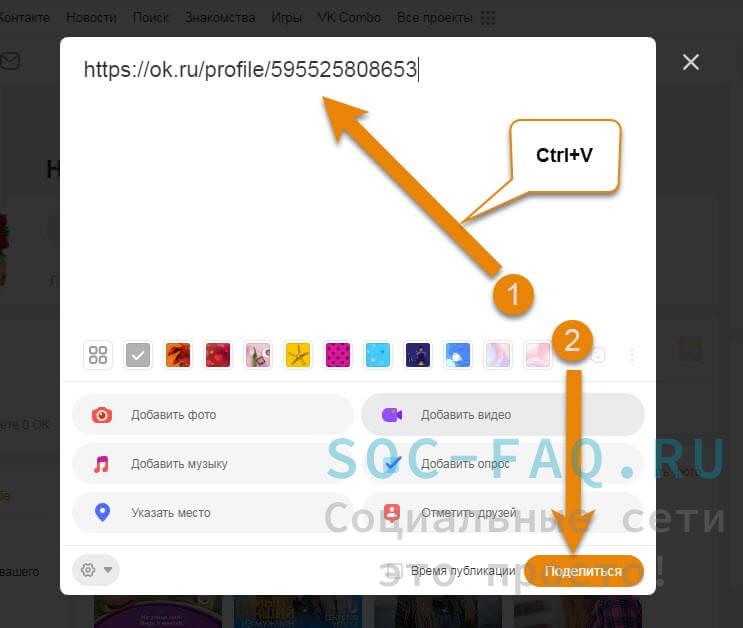 Вид окна для заполнения заметки
Вид окна для заполнения заметки
Делимся ссылкой у себя в профиле
Если вы хотите поделиться какой то новостью у себя на стене, то скопируйте ссылку в поисковой строке (на видео, на чей то профиль, на группу), и кликните по кнопочке » Поделиться «, во всплывшем дополнительном меню выберите соц сеть, в которой вы хотите опубликовать эту ссылку. В данном случае это » Одноклассники «.
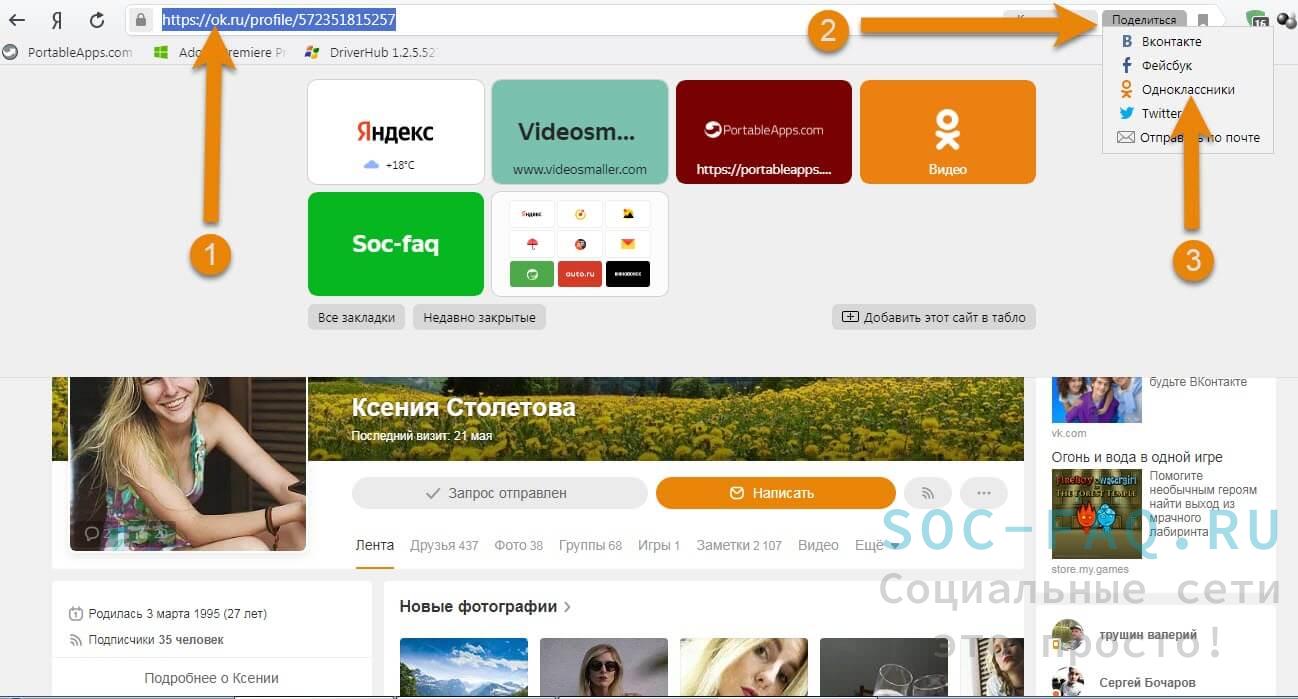 Вид профиля, которым мы хотим поделиться в новостях
Вид профиля, которым мы хотим поделиться в новостях
В новом окне заполните текстовое поле, по желанию и нажмите » Опубликовать «.
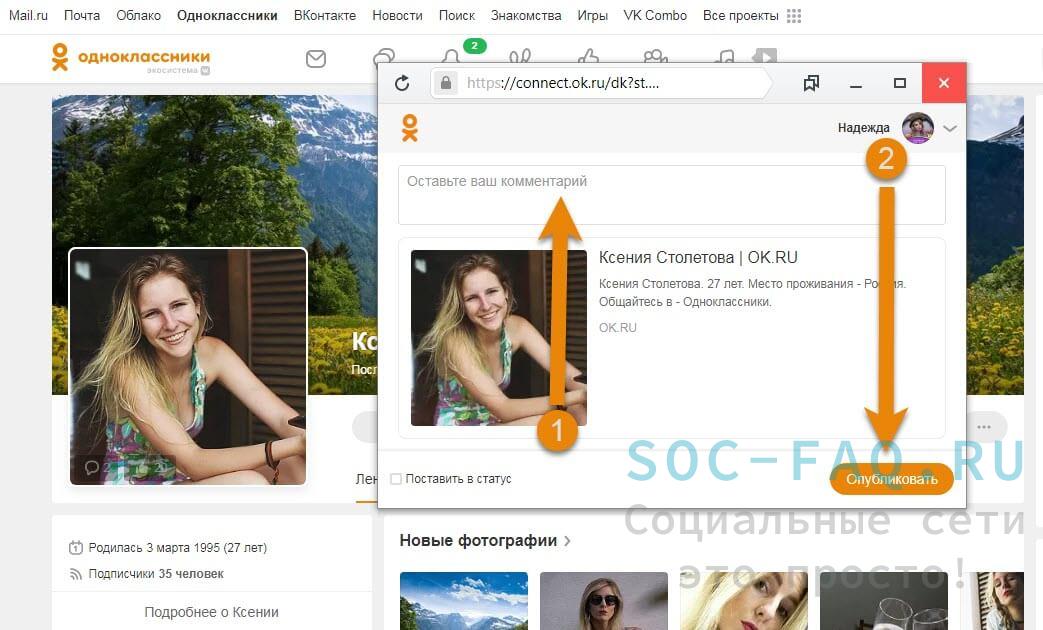 Вид дополнительного окна с текстовой строкой
Вид дополнительного окна с текстовой строкой
Поиск по ссылке через поисковую строку
Если вам прислали в чате ссылку на какую то картинку, видео, или чей то профиль, то скопировав линк, вставьте её в строку браузера. Тапните по строке левой кнопкой мыши, текущая ссылка выделится.
 Вид вашего профиля и выделенная ссылка для дальнейшей её замены
Вид вашего профиля и выделенная ссылка для дальнейшей её замены
Вы в свою очередь жмёте одновременно Ctrl+V, когда адрес поменяется, кликните по кнопке Enter.
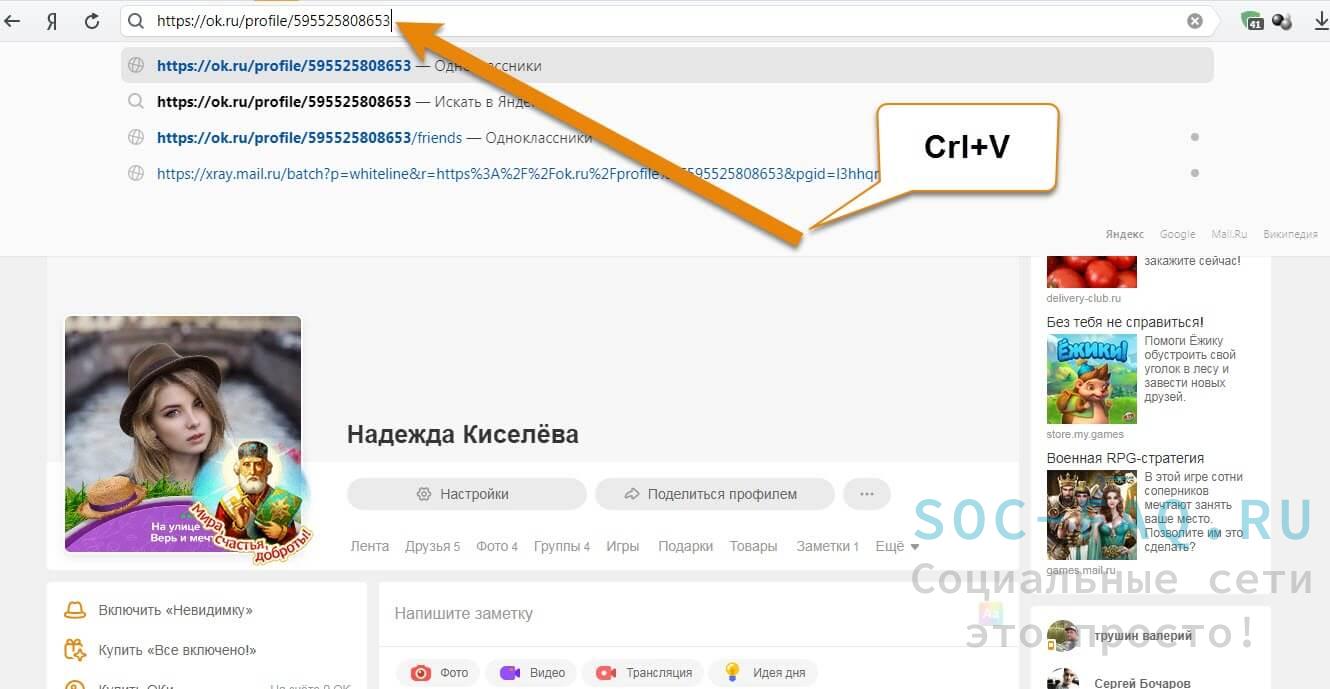 Вид вашего профиля и новая ссылка в строке поиска
Вид вашего профиля и новая ссылка в строке поиска
Вам откроется эта информация, которую вам прислал друг. На данном скриншоте это ссылка на чужой профиль.
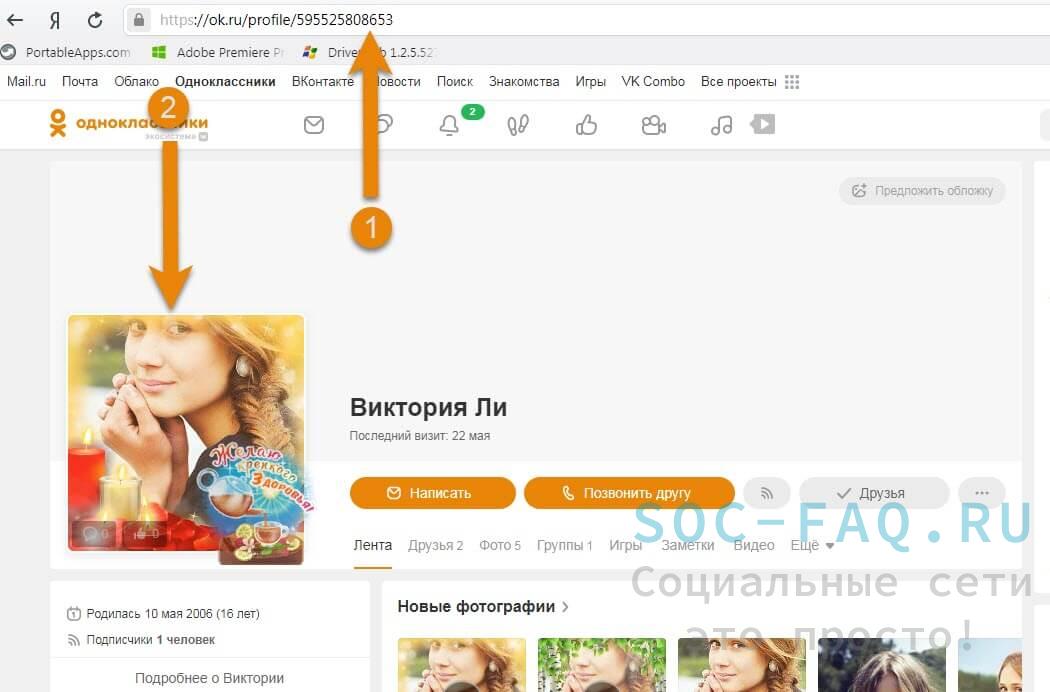 Вид профиля на который мы вставляли ссылку в поисковую строку
Вид профиля на который мы вставляли ссылку в поисковую строку
Копируем ссылку на смартфоне
Адрес на свой профиль
Зайдите к себе на главную страницу. Под фото нажмите стрелочку.
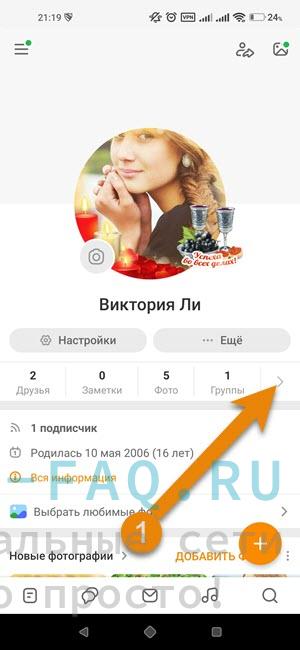 Вид вашего профиля
Вид вашего профиля
Затем откроется меню, в котором будет кнопка на вашу ссылку. Скриншот ниже.
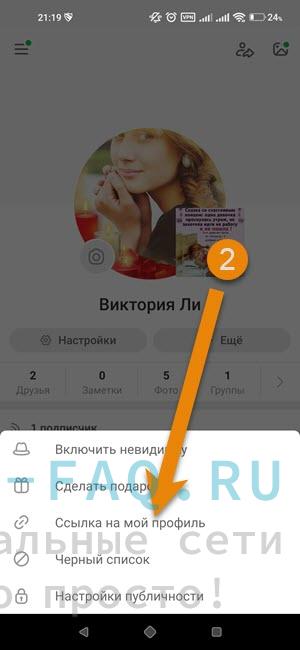 Ссылка на ваш профиль
Ссылка на ваш профиль
Нажав на неё, линк скопируется.
Где ссылка у друга
Заходим в профиль к другу или любому пользователю. Под его аватаркой нажмите на троеточие.
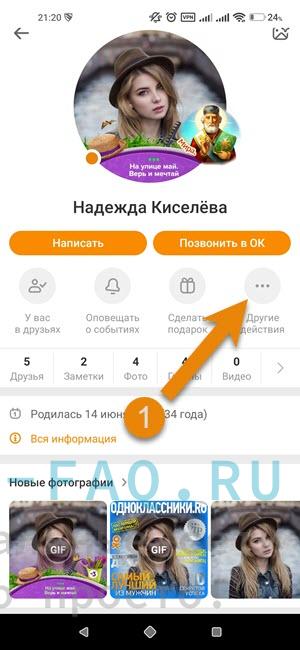 Вид профиля друга
Вид профиля друга
Во всплывшем меню находится ссылка друга.
 Ссылка на профиль друга
Ссылка на профиль друга
Где находится адрес у группы
Зайдите в нужное вам сообщество, внизу под картинкой значок троеточия.
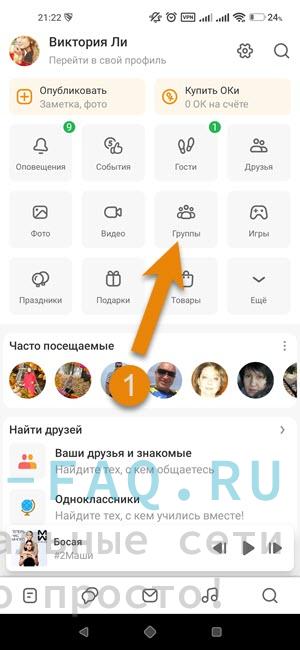 Место нахождения всех групп
Место нахождения всех групп
Нужная группа
Ссылка на неё. Кликните по ней и она скопируется.
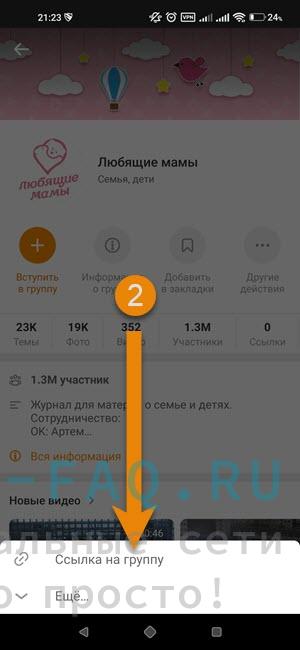 Вид ссылки на группу
Вид ссылки на группу
Копирование ссылки на видео и изображение
Открываем нужное видео. Жмём на троеточие в правом верхнем углу. В дополнительном меню выберите функцию » Копировать ссылку «. Адрес скопирован, можете пользоваться. Например отправить другу, зайдите в чат с человеком, нажмите на текстовую строку, удерживайте её, пока не всплывёт меню, из него нажмите » Вставить «, нажмите отправку, ссылка на видео придёт другу.
 Вид открытого видео и ссылка на него
Вид открытого видео и ссылка на него
Скопируем адрес на изображение
Откройте понравившуюся фотографию или картинку. В верхнем правом углу нажмите троеточия.
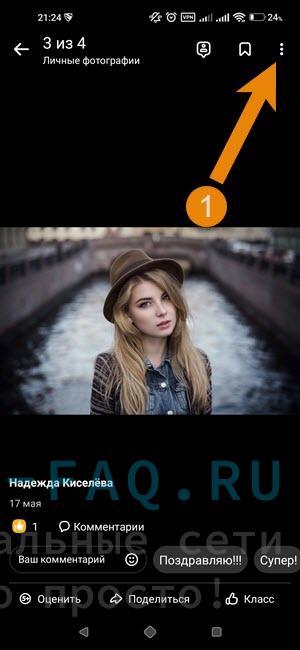 Вид открытого изображения
Вид открытого изображения
Из всплывшего меню нажмите » Копировать ссылку «. Адрес готов к использованию.
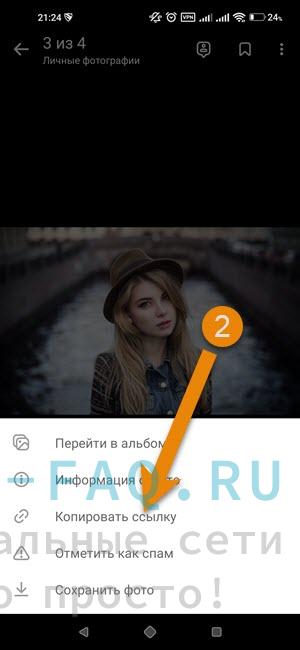 Вид ссылки на изображение.
Вид ссылки на изображение.
Источник
В Телеграм каждому профилю, группе, каналу и посту присваивается своя ссылка. Периодически возникает необходимость ее скопировать, например, чтобы разместить в соцсетях.
В статье расскажем, где искать ссылки в Телеграм, как их копировать и делиться с другими.
Реклама: 2VtzqvbDur1

Читайте также: 14 способов продвинуть канал в Telegram
Зачем нужно копировать ссылки в Телеграм
Зачем нужны ссылки: чтобы переслать интересный пост другу, поделиться информацией в соцсетях, пригласить в свою или чужую группу, разместить ссылку на внешнем ресурсе (например, на личном сайте или в соцсетях), скачать файл по прямой ссылке, продвинуть профиль.
Как скопировать ссылку в Телеграм
Где находятся ссылки и как их скопировать.
Важно: в Телеграм есть 2 типа ссылок — кликабельный логин @login и ссылка вида https://t.me/username (или https://t.me/channelname). Первые работают только внутри мессенджера, с их помощью можно найти в поиске ТГ профиль, группу/канал или бота. Вторые нужны для внешнего распространения (поделиться в соцсетях, разместить на сайте, скинуть другу), хотя и внутри ТГ их тоже используют.
Ссылка на профиль — свой и чужой
Как поделиться ссылкой на свой профиль:
С компьютера заходим в меню (3 горизонтальные полоски).

Далее нажимаем «Настройки», затем «Изменить профиль».

Спускаемся вниз до раздела «Имя пользователя» (логин с собачкой @) и нажимаем на редактирование (значок карандаша). Вы могли установить имя пользователя при регистрации, если нет — можно создать его сейчас.

В этом разделе находится ваш логин с собачкой , а ниже кликабельная ссылка. По первому вас найдут в поиске Телеграм, а при клике по ссылке автоматически откроется диалог с вами.

С телефона действия аналогичны, но с одним отличием: открываем меню (3 горизонтальные полоски). Затем «Настройки».

Если хотим поделиться логином, он находится сразу под номером телефона.

Если нужна дополнительно кликабельная ссылка — нажимаем на «Имя пользователя» (значка карандаша для редактирования здесь нет). Ссылка находится в самом низу, как и в десктоп версии.

Статья в тему: Как сделать опрос в Телеграм
Как поделиться ссылкой на чужой профиль
С ПК открываем чат с нужным человеком, справа информация о его профиле. Если он указал «Имя пользователя», то мы увидим логин с собачкой.

Если кроме логина нам еще нужна кликабельная ссылка, то нужно добавить юзернейм без знака собачки @ в ссылку https://t.me/.
Пример:
- Имя пользователя — @blablabla
- Ссылка — https://t.me/blablabla
Важно: не все пользователи указывают логин. Если нет логина, то можно сообщить номер телефона пользователя (тогда его смогут найти в ТГ по номеру) или нажать «Поделиться контактом» (кнопка находится ниже логина и телефона).

Далее выбираем получателя из списка контактов, с кем будем делиться профилем.
P.S. Функция «Поделиться» доступна, только если контакт добавлен в адресную книгу. Она работает только внутри Телеграм.
С телефона открываем чат с пользователем, затем нажимаем на его аватарку.
Открывается информация о профиле. Если есть юзернейм с собачкой — сохраняем его. Аналогично, чтобы получилась кликабельная ссылка — просто добавляем юзернейм после https://t.me/

Если хотим поделиться контактом — жмем на 3 точки в правом верхнем углу. Открывается дополнительное меню, там находим «Поделиться контактом», затем выбираем, кому переслать контакт.

Ссылка на бота
Найти можно точно также, как и ссылку на профиль — открываем бота, справа в панели информации находим имя пользователя. Если нужна ссылка, например для статьи, вставляем юзернейм бота после https://t.me/.

P.S. Мы подготовили полезный материал про 10 Телеграм-ботов для Инстаграм — советуем почитать.
Ссылка на чужую группу/канал/чат
Здесь все делается по аналогии с предыдущими пунктами, только вместо юзернейма в ссылке находится уникальное имя группы/канала/чата.
Чтобы скопировать ссылку на группу, канал или чат в Телеграм с компьютера, заходим в меню группы/канала/чата (меню находится справа, также как и панель информации о пользователе или боте). Сверху должна быть ссылка. Копируем ее и пересылаем, куда нужно.

Из ссылки ясно, какое у канала уникальное имя. Например, чтобы найти канал Postium в поиске Телеграм, нужно взять из ссылки t.me/postiumru слово postiumru и добавить перед ним @, получается @postiumru.
С телефона открываем группу, нажимаем на аватарку. Под описанием будет ссылка.

Ссылка на закрытую группу/канал/чат
Если канал, чат или группа приватные, то приглашать туда новых участников могут только админы по специальной ссылке-приглашению.
P.S. Если вас пригласили по секретной ссылке, то вы тоже можете ее распространять — ссылка остается рабочей, до тех пор, пока админ не заменит ее на другую.
Где взять ссылку-приглашение — написано ниже.
Ссылка на свою группу/канал/чат
Чтобы найти свою ссылку, заходим в управление группой/каналом/чатом.
С ПК открываем канал, нажимаем на 3 точки в правом верхнем углу напротив названия и в выпадающем меню выбираем «Управление каналом».

Находим раздел «Тип канала», нажимаем на него.

Если канал частный, внизу будет ссылка приглашение, по которой можно приглашать новых участников.

Приглашенные вами участники могут начать распространять ссылку, поэтому, чтобы в канал или чат не попали лишние люди, рекомендуется сбросить ссылку — она заменится на новую, а прежняя станет неактивна.

Если канал публичный — его может найти в поиске любой человек по уникальному имени или перейдя по ссылке. Админ должен создать ссылку, то есть придумать и вписать уникальное имя канала после t.me/.

Важно: поле «Ссылка» нельзя оставлять пустым, если вы создаете публичную группу, иначе канал будет приватным.
С телефона открываем свой канал или группу, нажимаем на аватар. Далее нажимаем на значок редактирования — карандаш.

Находим тип канала, нажимаем на него.
Если канал частный, жмем «Копировать ссылку» или «Поделиться ссылкой». Если нужно создать новую, жмем «Сбросить ссылку».

Если канал публичный, создаем постоянную ссылку.

Ссылка на пост
Чтобы скопировать ссылку на пост в Телеграм с компьютера, находим пост, которым хотим поделиться. В конце каждого поста есть стрелка в кружке, жмем на нее.

Выбираем, с кем хотим поделиться из контактов в ТГ или жмем «копировать ссылку», если нужна только ссылка.

Также можно нажать правой кнопкой мыши на пост и нажать «Копировать ссылку на сообщение», если нужна только ссылка или «Переслать сообщение», если хотим поделиться постом с контактами.

С телефона находим стрелку в кружке внизу поста, жмем на нее.

Выбираем контакт из списка или жмем «Копировать ссылку».
Заключение
В Телеграм легко найти и скопировать ссылку на профиль, каналы и ботов — все делается по аналогии. Если у профиля есть юзернейм (@username), а у канала или группы уникальное имя @channelname, то достаточно добавить слово после знака собачки в ссылку https://t.me/. Если канал, группа или чат приватные, то добавлять туда участников может только админ по секретной ссылке-приглашению.
Полезные ссылки:
- Как создать группу в Телеграм
- Боты и сервисы для рассылок в Телеграм
- 10 сервисов и ботов накрутки в Телеграм
- Как записать и выложить видео в Телеграм
Телеграмм – один из главных мессенджеров в 2021. По работе, учебе и при личных переписках часто возникает необходимость послать прямой линк на свой профиль. Разбираемся, как быстро отправить прямую ссылку на свой Телеграмм. Смотрим, как и где ее искать. Спойлер: мы подскажем, как обойти ограничение по России на прямые линки мессенджера.
Сделайте прорыв в продвижении своего Телеграмм канала с бесплатным сервисом мультиссылок от https://hipolink.net/ru Хиполинк! Привлечение подписчиков идет пассивно и без вложений, первые подписчики приходят уже через 10 минут.
Как отправить линк из приложения
Ссылка на свой Телеграмм спрятана в интерфейсе мессенджера. Если не знать, где искать, найти самостоятельно ее будет сложно. Существуют два вида ссылок – короткое имя для внутреннего использования, длинный линк для открытия с внешних сервисов.
Как отправить короткий внутренний ник:
— Запустите Телеграмм.
— Откройте меню (три полоски в левом верхнем углу).
— Тапните по строчке “Настройки”.
— Зажмите на несколько секунд опцию “Имя пользователя”.
Имя скопировано в буфер обмена. Его можно отправить другим юзерам для поиска внутри Телеграмма. Его можно забить в поисковой строке мессенджера, для поиска со сторонних ресурсов метод не сработает.
Как отправить кликабельную внешнюю ссылку на свой Телеграмм:
— Откройте мобильное приложение.
— Зайдите в меню “Настройки”.
— Кликните по вкладке “Имя пользователя”.
— Скопируйте адрес внизу страницы, кликнув на него.
Этот линк автоматически переадресовывает на чат внутри мессенджера из других приложений, браузеров.
Как отправить линк с компьютера
Найти и отправить ссылку с десктопной версии не трудно, это делается в несколько кликов. Пошаговая инструкция:
— Запустите официальный клиент Телеграмм.
— Нажмите на три полоски (левый верхний угол).
— Откройте “Настройки”.
— Кликните “Изменить профиль”.
— Выберите поле “Имя пользователя”.
Откроется окно с именем для внутреннего использования и ссылкой. Линк можно скопировать и отправить, при нажатии на него юзер будет переадресован прямо к чату.
Как отправить рабочий линк для России
После запрета на собственные ссылки Телеграмма в России у пользователей возникла проблема. Прямая ссылка из настроек профиля не открывается, устройства выдают ошибку. Как обойти ограничение и продолжать пользоваться программой без проблем?
Самый простой способ – создать мультиссылку через сервис https://hipolink.net/ru Хиполинк и отправить. Это бесплатно, генерация занимает меньше 10 минут. Потом мультилинк можно отправлять другим пользователям, чтобы они переходили прямо в чат.
Можно воспользоваться сторонними ресурсами, которые преобразовывают нерабочую ссылку. Нужно скопировать линк из Телеграмма и вставить на сайте, через пару секунд link станет рабочим. Его можно копировать, отправлять без ограничений. Со временем он может перестать работать, понадобится сгенерировать новый. Список надежных ресурсов:
— Is.gd.
— Tele.click.
— Clck.ru.
— https://t-do.ru/.
— Ttttt. Me.
— TLG. Name.
— Telete.in.
Как отправить линк на групповой чат
Доступ к нему в группах есть только у администраторов. Как найти и отправить:
— Запустите Телеграмм.
— Откройте групповой чат.
— Кликните по верхней строчке с названием группы.
— Нажмите “Пригласить участников”.
— Далее “Пригласить по ссылке”.
— Скопируйте линк.
Далее скопированную ссылку можно отправить будущим участникам.
Она может быть переслана ими, в группу могут попасть посторонние пользователи. Рекомендуется добавить нужные контакты в телефонную книгу и добавить их вручную в чат.
Как отправить ссылку на приватный канал
Линк на приватный канал также доступен только администраторам. Как найти:
— Запустите Телеграмм.
— Откройте канал.
— Нажмите на название.
— Нажмите “Редактировать”.
— Кликните “Ссылки для приглашения”.
— Скопируйте появившийся адрес.
Его можно отправлять в личных сообщениях, прикреплять в социальных сетях или других групповых чатах. Любой пользователь, получивший ссылку, сможет присоединиться к каналу.
Как вставить в Контакте ссылку на человека или группу и можно ли сделать слово гиперссылкой в тексте ВК сообщения
Здравствуйте, уважаемые читатели блога KtoNaNovenkogo.ru. Довольно часто при общении в социальной сети Вконтакте возникает необходимость сделать ссылку на человека (его личную ВК страницу) либо на группу, паблик (читайте что это такое) или страничку мероприятия.
И причем не просто вставить Урл-адрес, скопированный из адресной строки браузера (когда в нем открыта нужная страница, например: https://vk.com/ktonanovenkogoru), а сделать так, чтобы ссылка представляла из себя слово (фразу), кликнув по которому можно было бы попасть в профиль нужного человека либо в нужное сообщество (например, на паблик: KtoNaNovenkogo.ru — SEO, заработок, интернет или на человека: Дмитрий Иванецку).

То есть нам нужно сделать аналог гиперссылки, но только в тексте, который мы создаем в ВК. Однако, сразу оговорюсь — вставить в Контакт можно любую ссылку (на человека, на сообщество или на внешний сайт), но сделать ее словом (оформить в виде полноценной гиперссылки) получится далеко не всегда. Кроме этого, для вставки используется аналог BB-кодов, которые еще нужно будет научится использовать. Собственно, в этом коротком посте как раз про это и пойдет речь.
Как вконтакте сделать ссылку на человека?
Как я уже упоминал, в Контакте для этой цели используется BB-код (а не Html разметка) либо варианты записи, начинающиеся со звездочки или собачки (читайте почему символ @ называют собакой). Во всяком случае, синтаксис очень похож на BB коды. Такой способ создания гиперссылок сработает в большинстве мест, где в ВК можно вводить текст (например, в постах, в комментариях, в описаниях сообществ и видеозаписей).
Как вставить ссылку на человека в ВК с помощью BB-кодов
Для вставки ссылочки в виде слова, вам придется использовать конструкцию из двух квадратных скобок (необходимый атрибут BB-кодов) и разделяющей вертикальной черты, заключенной в них (ее вы можете получить, нажав на кнопку расположенную левее Вэкспейса и удерживая Шифт на клавиатуре). Выглядит это безобразие примерно так (можете, кстати, отсюда эту конструкцию и скопировать, чтобы вставить при наборе текста Вконтакте):
[|]
В этой конструкции после вертикальной черты вы должны будете ввести слово (или фразу), которое при публикации сообщения в ВК станет гиперссылкой. Если вы хотите сделать ссылку на человека, то уместно будет после вертикальной черты вставить его имя и фамилию (либо никнейм). Другими словам, после вертикальной черты мы вводим так называемый текст ссылки (анкор).
А вот перед вертикальной чертой, но после открывающей квадратной скобки, мы должны будем ввести эквивалент Урл-адреса, куда, созданная нами ссылка, должна будет вести. Так как таким образом можно будет делать только внутренние гиперссылки (ведущие на страницы внутри сайта Вконтакте), то полный Урл вводить не требуется — достаточно будет ввести либо ID личной страницы нужного вам человека, либо ее короткий адрес (если он его задал в настройках «Моей страницы»).
Таким образом, чтобы вставить в ВК ссылку на человека, можно будет использовать одну из следующих конструкций:
[id161397394|Дима Иванецку]
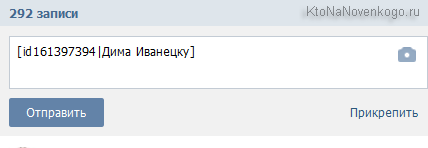
[ktonanovenkogo|Дима Иванецку]
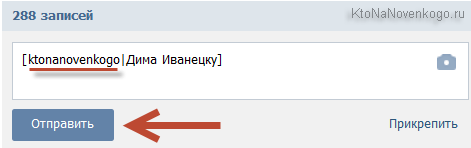
Неважно какой вид записи использовать. В результате мы получим ссылку, ведущую на страницу Контакта нужного нам человека с нужных вам слов. В качестве текста гиперссылки будут использоваться введенные вами ФИО, никнейм либо какие-то другие слова.
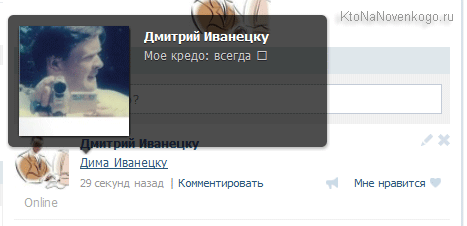
Вместо или вместе с текстом в такой гиперссылке можно использовать и смайлики (коды смайликов для Контакта можно будет взять на приведенной странице).

У вас может возникнуть вопрос: а где взять ID нужной страницы ВК либо ее короткий адрес. Вопрос справедливый. Однако, ответ очень прост. Откройте страницу нужного человека, на которую вы хотите сослаться, и в адресной строке вы увидите одно из двух: либо ID, либо короткий адрес (сразу после https://vk.com/“”). В случае мой страницы — это будет короткий адрес:
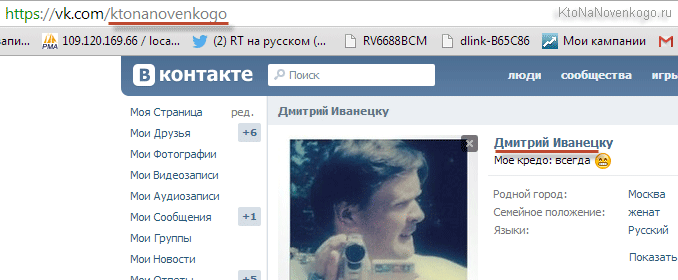
Но можете быть и так:
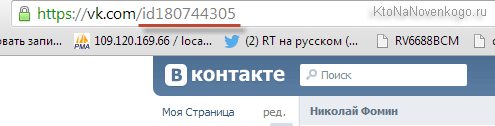
Если это ваша собственная страница, то вы можете выбрать из левого меню пункт «Мои настройки» и посмотреть нужные вам сведения в области «Адрес Вашей страницы»:
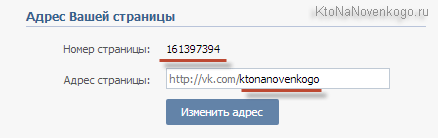
В общем, ничего сложного.
Как быстро сделать гиперссылку на страницу Вконтакте?
Если заморачиваться с BB-кодами вам неохота, а текст гиперссылки (слова, с которых будет вести ссылка) в виде имени и фамилии нужного человека вас вполне устроит, то могу вам предложить способ немного попроще (побыстрее). В этом случае не нужно будет использовать квадратные скобки.
Просто ставите сначала знак звездочки * или собачки @, а затем без пробела можете указать либо короткий адрес страницы нужного человека, либо ее ID, либо вообще можно будет начать набирать его фамилию и имя, а нужный вариант выбрать из появившегося списка подходящих людей.
Собственно, как только вы введете с клавиатуры символ * или @ Контакт вам все сам подскажет:
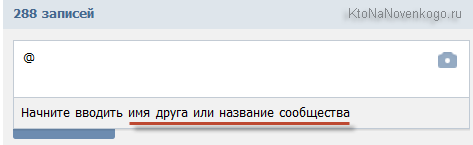
Давайте посмотрим это на примере. Допустим, я начну вводить короткий адрес своей личной страницы:
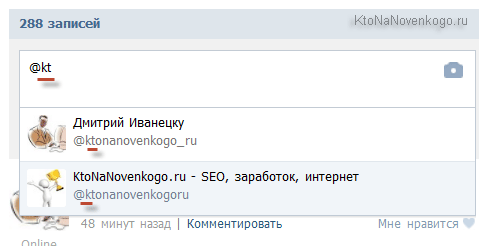
Мне на выбор предлагают создать ссылку либо на человека (Дмитрия Иванецку), либо на публичную страницу. Останется только выбрать нужный вариант. После выбора в поле для ввода текста автоматически вставится нужная конструкция:
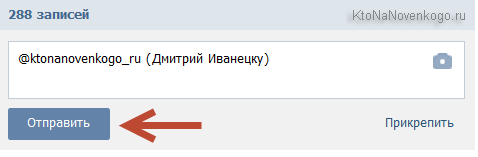
После нажатия на кнопку «Отправить» эта конструкция автоматически преобразуется в гиперссылку с именем пользователя или названием сообщества в качестве анкора — текста линка. В результате получим тот же результат, что и с использованием BB кодов — ссылку из текста сообщения, оставленного в Контакте, проставленную со слов имени и фамилии человека, на которого мы пожелали сослаться (смотрите скриншот в предыдущем разделе).
Можно и так сделать:
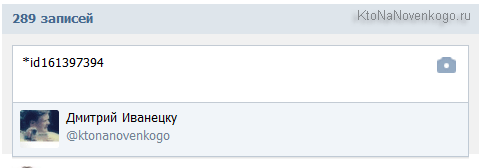
Результат будет такой же.
Как вставить ссылку в текст на сообщество с нужными словами
Ну, тут все тоже очень просто и похоже на уже описанное выше. Единственно, что если у группы, паблика или страницы мероприятия не задан короткий адрес, что вставлять нужно будет не ID с номером страницы, а club с номером группы, public с номером паблика или event с номером страницы с мероприятием. Взять их можно будет все из той же адресной строки (хотя номера все же довольно часто заменяют коротким адресом.
Выглядеть такие записи могут, как:
[public38339814|Блог такой-то]
Аккуратнее будьте с простановкой подобных ссылочек на свое сообщество с других сообществ, стен и комментариев. Используйте при этом в качество слов гиперссылки только те, что действительно описывают сообщество, иначе его могут заблокировать или вообще удалить из Вконтакте (за спам).
Точно так же для создания ссылки на сообщество (группу, паблик) можно будет поставить сначала знак звездочки * или собачки @, а затем без пробела ввести либо короткий адрес, либо номер публичной страницы, группы или страницы мероприятия. Контакт вас отлично поймет и предложит выбрать нужное:
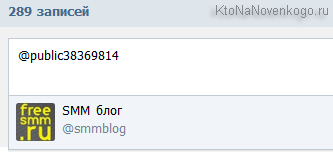
Как видите, тут тоже все довольно просто.
Можно ли сделать любое слово гиперссылкой в Контакте?
К сожалению, сослаться из текста, размещенного в социальной сети Вконтакте на свой (или чужой) сайт, можно только методом прямого размещения Урла в тексте. Сделать какие-либо слова гиперссылкой, ведущей на какой-то внешний сайт, не получится. То есть не получится использовать конструкцию вида:
[https://ktonanovenkogo.ru|Продвижение сайтов]
Это не сработает. Но можно в текст запросто вставить Урл https://ktonanovenkogo.ru и он преобразуется в ссылку, но в качестве ее текста будет использоваться именно этот Урл-адрес.
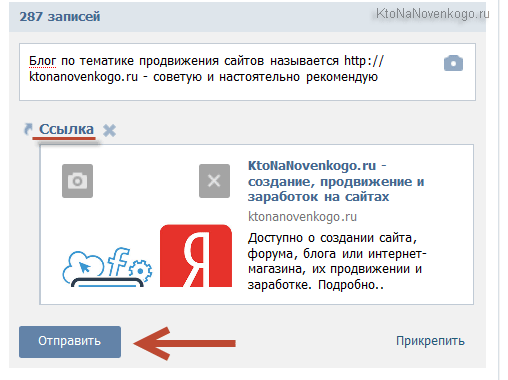
Как видите, Контакт даже на лету распознал ссылку и предлагает в дополнение к написанному вами тексту добавить еще и анонс страницы, которую он нашел перейдя по ней. Замечательная возможность.
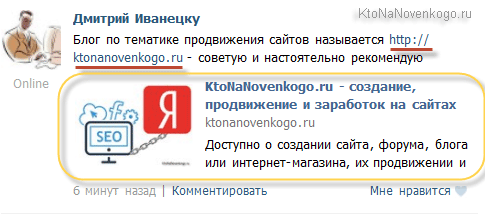
Я, например, таким образом создаю анонсы своих новых статей в ВК — просто захожу на свою страницу и в паблик, после чего вставляю в строку добавления нового сообщения Урл адрес новой статьи. Контакт автоматически создает анонс и мне остается его только опубликовать.
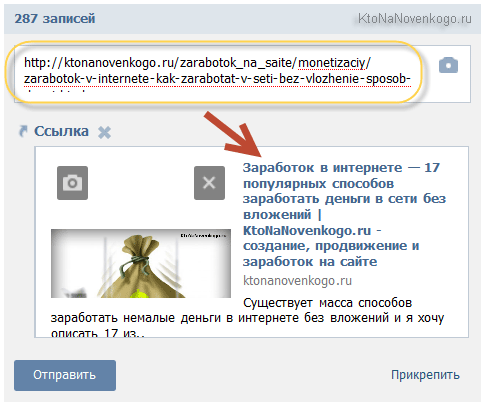
Кстати, если вставляемые вами в текст ссылки очень длинные, то Вконтакте их может неудачно обрезать. Чтобы этого избежать, советую воспользоваться фирменным сокращателем vk.cc (подробнее читайте в статье про vk.cc и другие сервисы сокращения ссылок).
Таким образом получается, что любое слово, в тексте вводимом в Контакте, гиперссылкой сделать можно, но только если она будет вести на какую-то страницу внутри этой социальной сети. С внешними ссылочками такой фокус уже не проходит. Так-то вот…
Время прочтения статьи 4 минуты.
Информация актуальна! Материал проверен 26.05.2022.
Как скопировать ссылку Ватсап на профиль (свой и чужой), чат и группу? Расскажем в этой статье!
Как поделиться своим профилем?
 Прямая связь – классная опция, позволяющая скопировать ссылку своего Ватсапа на Айфоне и Андроиде! Вам не придется долго думать, можно воспользоваться следующим способом:
Прямая связь – классная опция, позволяющая скопировать ссылку своего Ватсапа на Айфоне и Андроиде! Вам не придется долго думать, можно воспользоваться следующим способом:
- Скопируйте адрес https://wa.me/;
- Поставьте после слэша свой телефонный номер в формате 79…;
- Например – https://wa.me/79119111234.
Готово – теперь любой пользователь может перейти по адресу и нажать на кнопку «Начать чат». Даже если вас нет в списке контактов! Очень удобная функция.
На Айфоне есть дополнительная возможность скопировать ссылку профиля Ватсап. Точнее, поделиться QR-кодом, своеобразной визиткой:
- Нажмите на шестеренку настроек на нижней панели справа;
- Рядом с именем вы увидите значок кьюар-кода;
- Нажмите и предложите товарищу отсканировать картинку на экране;
- Готово, вы автоматически появитесь в его списке чатов.
Здесь расскажем как отправить видео с Ютуб.

Переходим к следующему шагу. Расскажем, как скопировать ссылку Ватсап на чужую страницу и отправить другому человеку.
Как поделиться чужим профилем?
Вы можете скопировать ссылку в Ватсап на телефоне Андроид и отправить ее другому человеку – элементарная инструкция уже ждет ниже:
- Откройте приложение и найдите нужный диалог на главном экране;
- Нажмите на имя контакта на верхней панели;

- В открывшемся окне параметров ищите три точки наверху справа;

- Из выпадающего меню выбирайте пункт «Поделиться»;

- Загрузится перечень недавних бесед – можно выбрать пользователя из этого списка или вбить его имя в поисковую строку. Мы ищем того, кому будем отправлять контакт;

- Выбрали человека? Жмите на кнопку отправки.
Здесь поделимся лайфхаком как сохранить фото на телефон.
Если вы пользуетесь Айфоном, скопировать ссылку на чужой профиль можно так:
- Войдите в беседу;
- Нажмите на имя на верхней панели;
- На открывшемся экране ищите кнопку «Поделиться контактом»;
- Выбирайте, кому отправите карточку – на дисплее появится список пользователей.

Справились! Теперь поговорим о том, как скопировать ссылку на группу в Ватсапе на разных смартфонах. Что сделать, чтобы Ватсап не сжимал фото — эта информация по ссылке.
Отправляем ссылку на группу
Важно! Вы не сможете поделиться доступом к приватной беседе, в которой участвуют два человека. Доступный вариант – пригласить пользователя в групповой чат (три и более человек).
Алгоритм для Андроида выглядит следующим образом:
- Войдите в приложение и найдите группу на экране чатов;
- Откройте групповую беседу и нажмите на три точки в верхнем правом углу;

- Кликните по значку «Данные группы»;

- Откроется меню параметров – ищем вкладку «Участники»;

- Чтобы скопировать ссылку на чат в WhatsApp,кликайте по значку «Пригласить по…».

Перед вами несколько вариантов – вы можете сами выбрать, каким образом получить адрес для вступления в группу. Просто нажмите на соответствующую иконку!
- Отправить через Вотсап. Можете выбрать пользователя из списка контактов и вставить приглашение напрямую в чат мессенджера;
- Копировать. Это ответ на вопрос, как скопировать ссылку в Вотсапе в буфер обмена. Далее действуйте на свое усмотрение;
- Поделиться. Это действие позволяет отправить приглашение через соцсети и мессенджеры, подключенные на смартфоне – полный список будет доступен, когда вы нажмете на кнопку;
- QR-код. Друг может просто отсканировать кьюар-код, появившийся на экране, чтобы получить приглашение в сообщество;
- Сбросить. Нажатие сбрасывает адрес для перехода, он теряет силу.
Пользователи Айфона могут поступить так:
- Откройте групповую беседу и нажмите на название на панели наверху;
- Ищите иконку «Приглашение»;
- Выбирайте одно из доступных действий.

По аналогии с Андроидом вы можете:
- Поделиться веб-адресом с человеком внутри мессенджера;
- Копировать – то есть отправить в любую социальную сеть или мессенджер, даже скопировать ссылку из Ватсапа на компьютер;
- Отсканировать кьюар-код;
- Сбросить.
Где искать кнопку «Поделиться» и как ей воспользоваться – рассказали. Теперь вы можете делиться своим/ чужим профилем или интересными группами в любое время! О том, как поменять фото другого контакта в приложении, мы расскажем далее.
